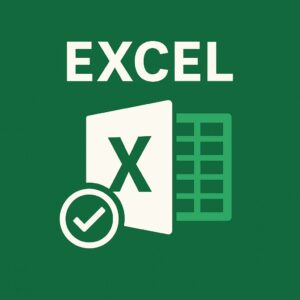WordPressでサイトを運営していると、サーバー側でPHPのバージョンを更新した際に「致命的エラー(Fatal Error)」が発生し、サイトが真っ白になって表示されなくなることがあります。
これは古いテーマやプラグインが新しいPHPに対応していないことが主な原因です。
この記事では、PHP更新後にWordPressが表示されなくなったときの原因と復旧手順をわかりやすく解説します。
よくある原因
-
プラグインの非互換性
古いプラグインがPHPの新しい構文に対応しておらず、エラーを引き起こす。 -
テーマのコードが古い
独自テーマや更新が止まっているテーマが最新PHPで動作しない。 -
キャッシュや.htaccessの問題
PHP切替直後にキャッシュが残っていたり、設定ファイルが古い記述を持っている場合。
復旧のためのステップ
1. エラーメッセージを確認する
-
サイトは真っ白でも、サーバーログ(error_log)やWordPressのデバッグモードで原因を確認できます。
-
wp-config.phpに以下を追加するとエラー内容が記録されます。define('WP_DEBUG', true); define('WP_DEBUG_LOG', true); define('WP_DEBUG_DISPLAY', false);
2. プラグインを停止する
-
FTPやファイルマネージャーで
wp-content/pluginsフォルダを開き、問題のプラグインを一時的にリネーム(例:simple-lightbox→simple-lightbox_old)。 -
これでサイトが表示されれば、そのプラグインが原因です。
3. テーマを切り替える
-
wp-content/themes内の現在のテーマをリネームすると、自動的にWordPressのデフォルトテーマ(Twenty Twenty系など)が有効化されます。 -
これで表示されれば、使用中のテーマが原因です。
4. PHPバージョンを一時的に戻す
-
サーバーの管理画面からPHPを前のバージョンに戻せば、とりあえずサイトは表示されます。
-
その後、プラグインやテーマを更新して対応を進めましょう。
5. 最新バージョンへの対応
-
プラグイン・テーマの更新を行いましょう。開発が止まっている場合は代替のプラグインを探すのが現実的です。
-
サイト全体のバックアップを取り、再度PHPを新しいバージョンに切り替えます。
再発防止のポイント
-
PHP更新前にステージング環境やテスト環境で動作確認する。
-
定期的にテーマ・プラグインを更新しておく。
-
更新が止まっているプラグインはできるだけ使用しない。
まとめ
PHPアップデート後にWordPressが「真っ白」になった場合、慌てずに以下の流れで対応しましょう。
-
エラーログやデバッグモードで原因を確認
-
プラグインやテーマを無効化して切り分け
-
必要に応じてPHPを一時的に戻す
-
プラグイン・テーマを更新して再度挑戦
この手順を踏めば、多くのケースで復旧が可能です。
「真っ白画面」は焦りますが、落ち着いて対応すれば必ず解決できます。